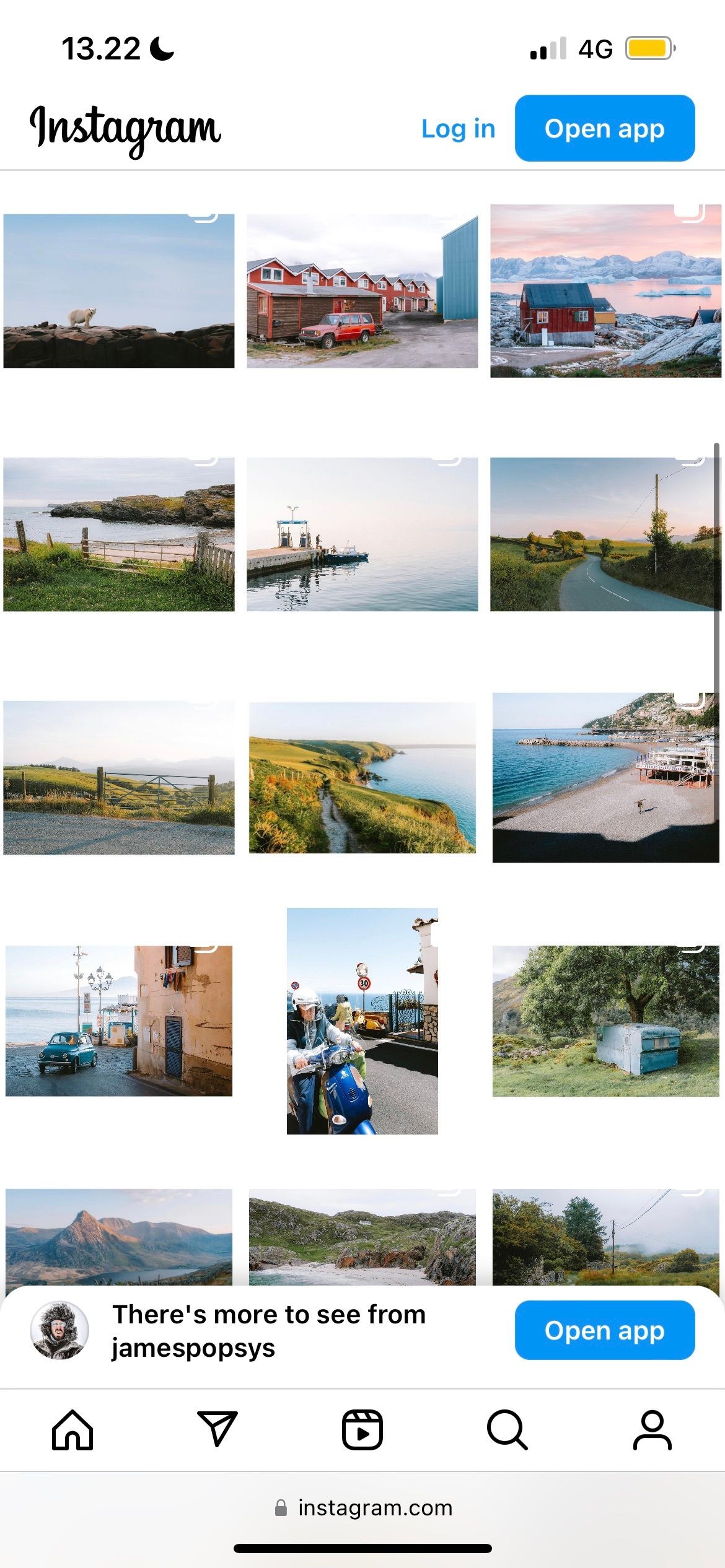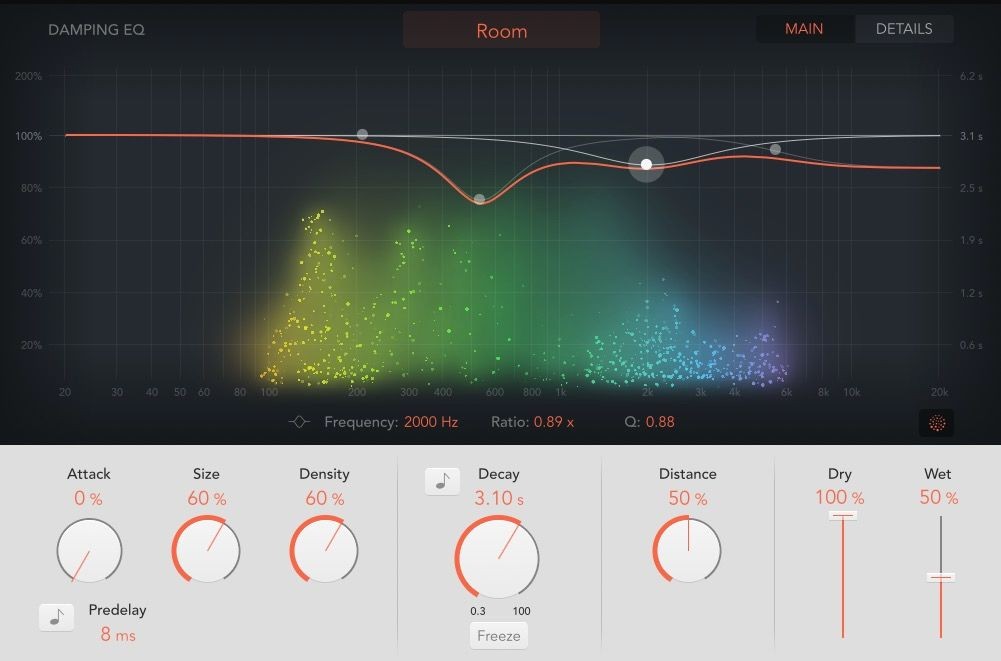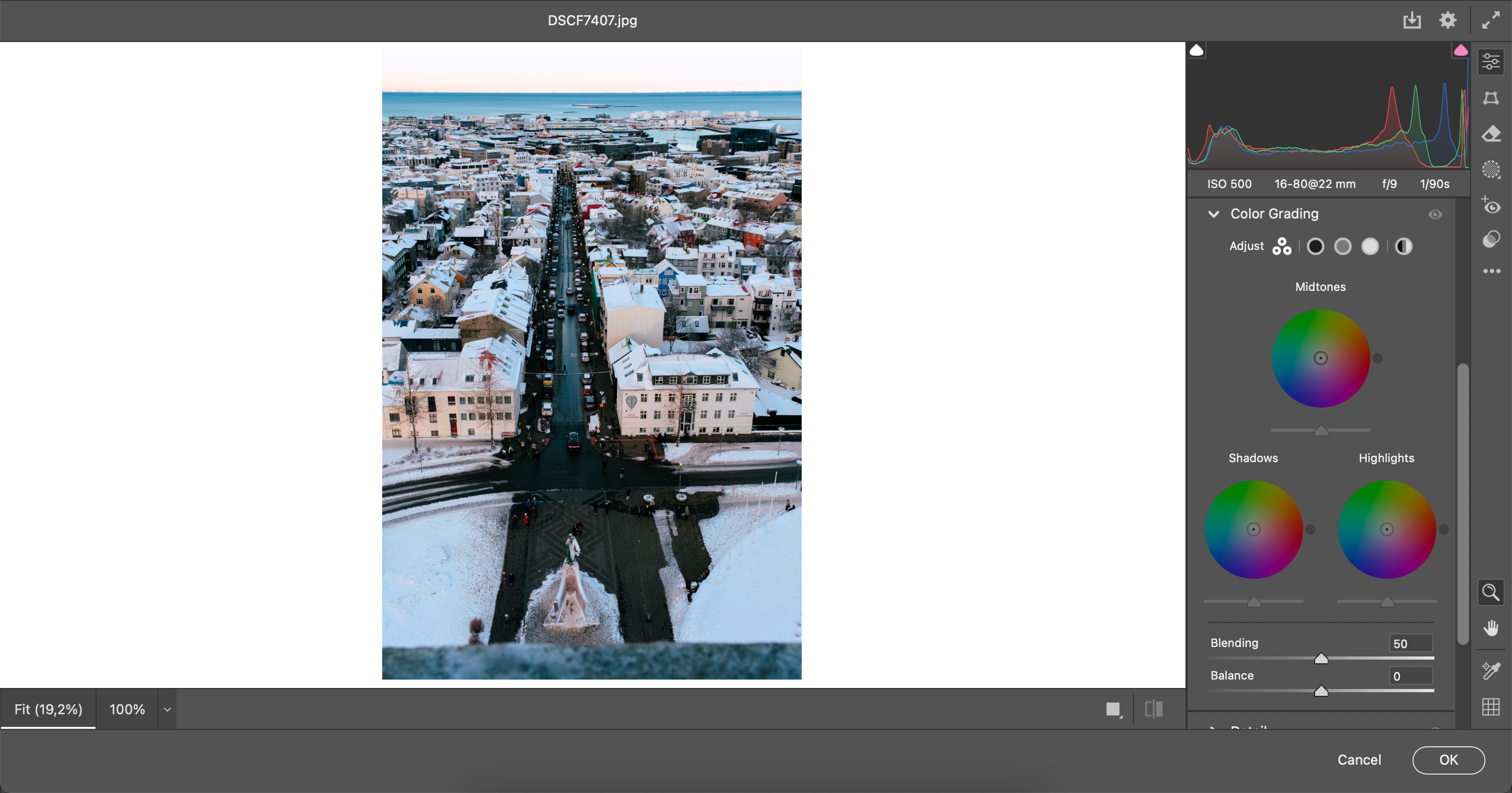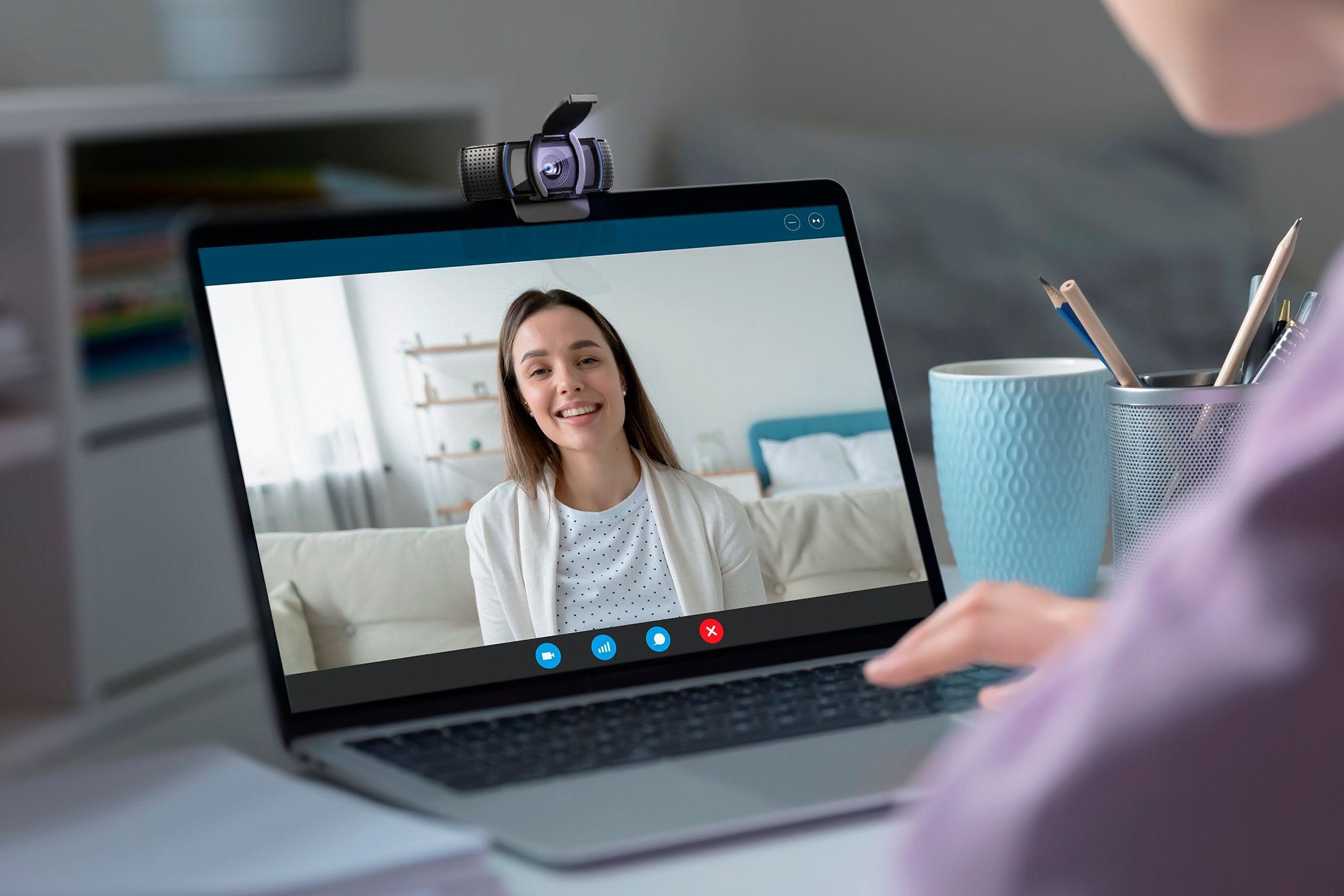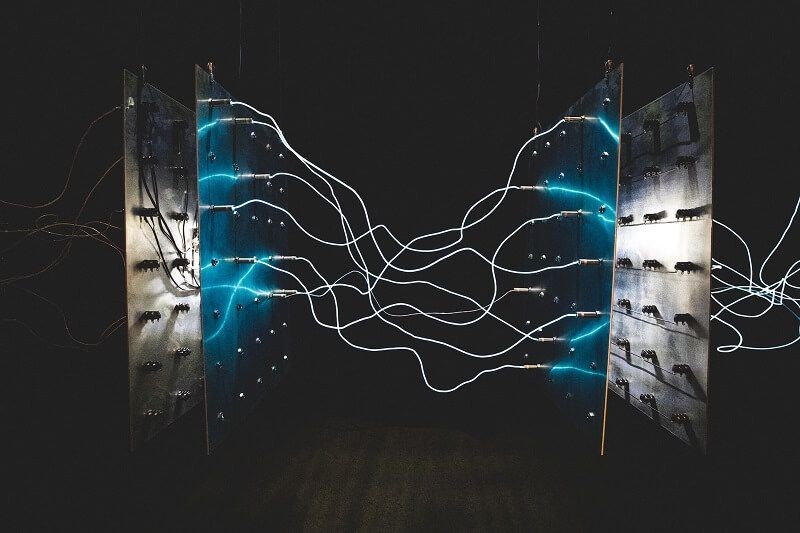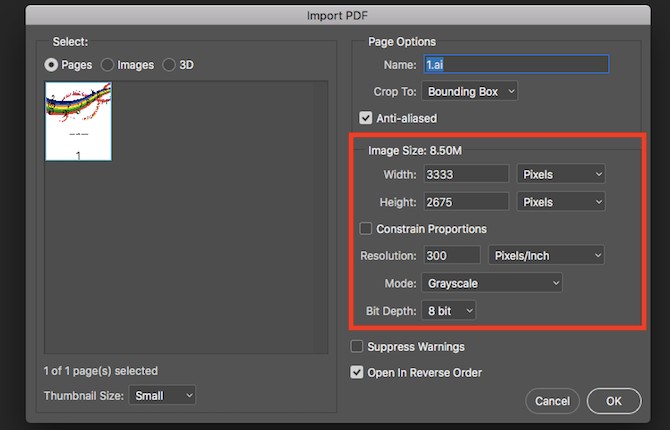Contents
- 1. Viết Tiểu Sử Thú Vị Bằng Nhiều Ngôn Ngữ
- 2. Thêm Ảnh và Video
- 3. Thêm Sách Đã Xuất Bản Của Bạn
- 4. Thêm Khuyến Nghị Sách Để Kết Nối Với Độc Giả
- 5. Xem Trước Hồ Sơ Của Bạn và Thực Hiện Thay Đổi
- 6. Giám Sát Báo Cáo Hiệu Suất Để Có Thông Tin Chi Tiết
- 7. Cập Nhật Thông Tin và Tối Ưu Hóa Hồ Sơ
- 8. Tương Tác Với Độc Giả
- Kết Luận
Nếu bạn là tác giả trên Amazon, việc quảng bá bản thân là điều cần thiết để nổi bật. Bước đầu tiên để làm điều này là tạo một trang hồ sơ ấn tượng. Dù bạn xuất bản theo cách truyền thống hay tự xuất bản, việc chăm sóc tài khoản Amazon Author Central của bạn là rất quan trọng. Hãy đảm bảo hình ảnh bạn trình bày chuyên nghiệp và truyền cảm hứng nhất có thể. Dưới đây là cách thiết lập một trang tác giả thu hút sự chú ý và khuyến khích người đọc tiếp cận bạn, nếu không muốn nói là mua sách của bạn.
1. Viết Tiểu Sử Thú Vị Bằng Nhiều Ngôn Ngữ
Từ trang chủ của Amazon Author Central, hãy vào tab Profile và cuộn xuống phần Your biographies.
Nếu bạn chưa có tiểu sử, hãy nhấp vào Add bio. Bạn sẽ được chuyển đến trang nơi bạn có thể chọn ngôn ngữ mong muốn và nhập các chi tiết thú vị về bản thân.
Thú vị không có nghĩa là câu chuyện cuộc đời bạn. Hãy làm cho tiểu sử của bạn liên quan đến những gì bạn đang bán và đối tượng bạn nhắm đến.
Là một tác giả, bạn có thể nêu rõ thể loại, ấn phẩm, giải thưởng, bằng cấp và kinh nghiệm văn học của mình. Nếu cảm thấy quá khô khan, hãy thêm chút cá tính cá nhân, nhưng đừng làm phức tạp hóa nó.
Cách tốt nhất để lấy ý tưởng là nghiên cứu hồ sơ của các tác giả bán chạy nhất. Hầu hết đều rất đơn giản nhưng ấn tượng, phản ánh chuyên môn của họ.
Sau khi hài lòng với tiểu sử của mình, bạn có thể xem trước và sau đó xuất bản nó. Amazon sẽ mất khoảng 24 giờ để cập nhật hồ sơ của bạn.
Trở lại phần Your biographies, bạn sẽ thấy nút Edit trên tiểu sử hiện tại của mình. Dưới đó là Add bio in new language, với sáu lựa chọn bao gồm tiếng Pháp, Tây Ban Nha, Ý và Nhật.
Bạn có thể hoàn thành tất cả, đặc biệt nếu sách của bạn đang bán chạy quốc tế. Tuy nhiên, cũng có thể chọn lọc hơn. Ví dụ, nếu bạn dịch sách của mình sang ngôn ngữ khác, việc thêm ngôn ngữ cụ thể đó vào tiểu sử của bạn là hợp lý.
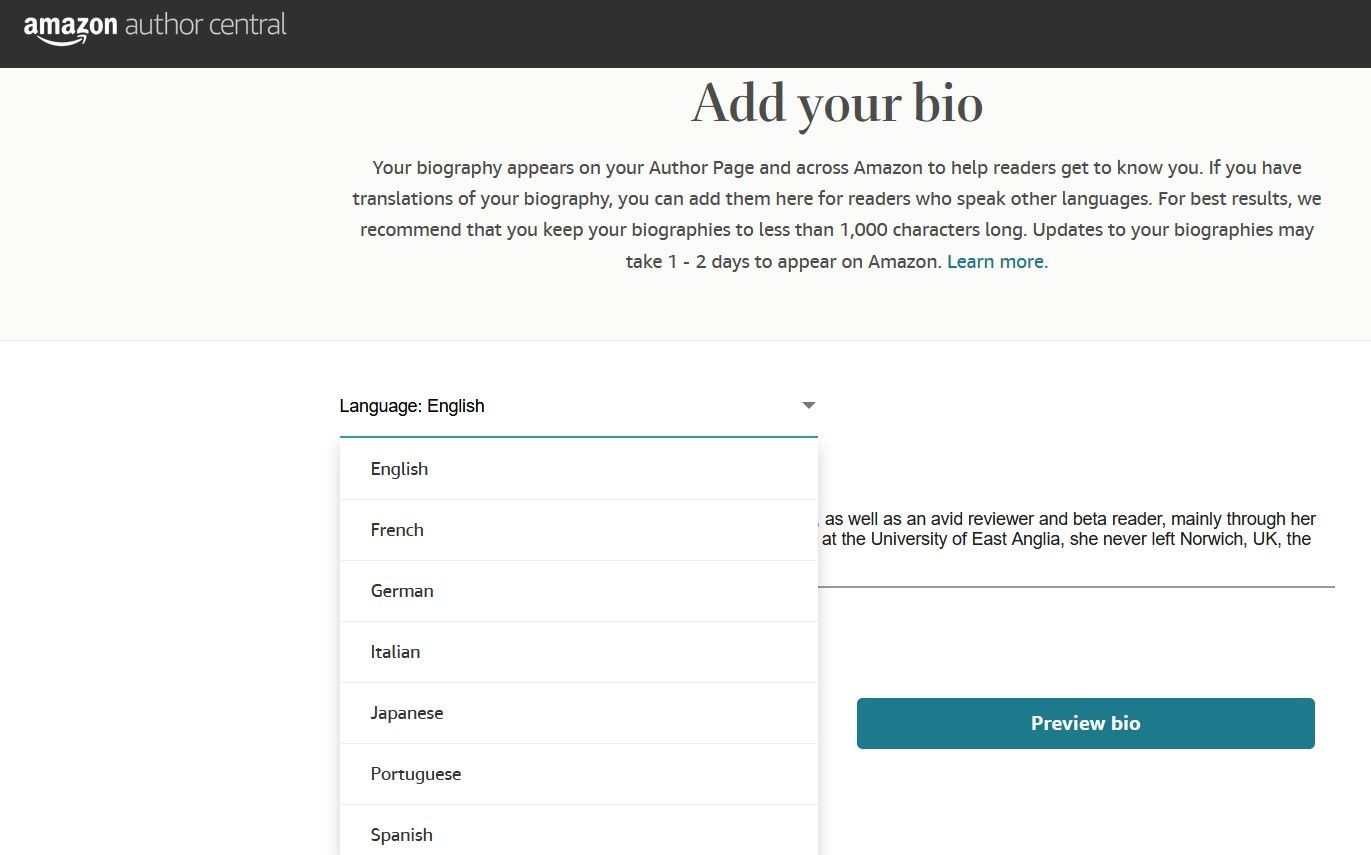 Các ngôn ngữ có sẵn cho tiểu sử trên Amazon Author Central
Các ngôn ngữ có sẵn cho tiểu sử trên Amazon Author Central
2. Thêm Ảnh và Video
Hình ảnh quan trọng nhất trên trang hồ sơ Amazon Author Central của bạn là chân dung của bạn. Bạn có thể chỉnh sửa điều này phía trên các trường tiểu sử.
Chỉ cần nhấp vào biểu tượng bút chì, tải lên một bức ảnh JPEG, PNG hoặc GIF mới có kích thước tối thiểu 300 pixel chiều rộng và chiều cao, và nhấn Publish. Hồ sơ của bạn là một hồ sơ chuyên nghiệp, vì vậy hình ảnh này phải sạch sẽ và hấp dẫn.
Trên trang hồ sơ của bạn, bạn cũng sẽ tìm thấy nút Upload media. Bạn có thể sử dụng nút này để tải lên cả ảnh và video. Lưu ý rằng Amazon US không còn hiển thị cả hai loại này.
Nếu bạn xuất bản ở bất kỳ quốc gia nào khác, hãy nhấp vào nút đó và chọn tệp tải lên của bạn. Hình ảnh tuân theo cùng quy tắc như ảnh hồ sơ. Video phải dưới 500MB và ở định dạng AVI, FLV, MOV, MPG, WMV hoặc MP4.
Bất cứ thứ gì bạn tải lên sẽ xuất hiện trên hồ sơ của bạn cùng với các ấn phẩm của bạn, vì vậy chỉ nên bao gồm nội dung chất lượng cao và đáng chú ý.
Để chỉnh sửa bộ sưu tập của bạn, hãy nhấp vào View and download media trên trang hồ sơ của bạn. Tại đó, bạn cũng có thể xóa hoặc thêm nhiều nội dung hơn.
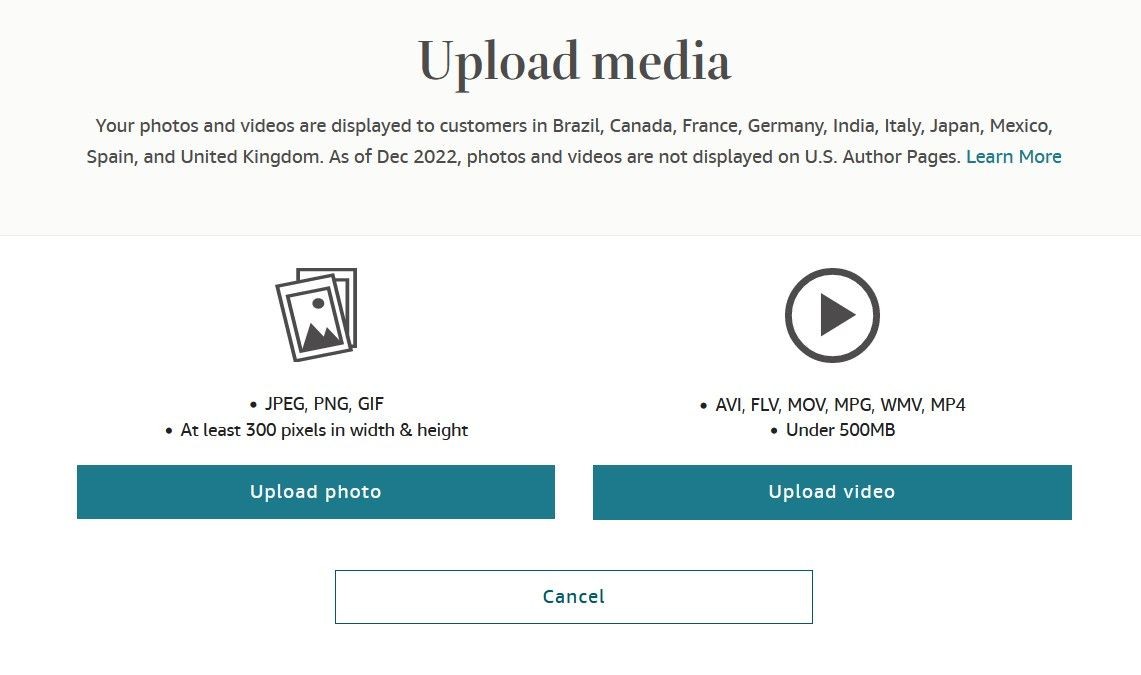 Công cụ tải lên phương tiện cho hồ sơ Author Central
Công cụ tải lên phương tiện cho hồ sơ Author Central
3. Thêm Sách Đã Xuất Bản Của Bạn
Bạn có thể tìm hiểu cách xuất bản sách của mình trên Amazon với các tài nguyên như KDP University và các hướng dẫn của nó. Điều bạn sẽ nhanh chóng nhận ra là bạn sẽ không đi xa được với tư cách là một tác giả nếu không trưng bày sách của mình, ngay trước mặt.
Cách dễ nhất để quản lý chúng là thông qua tab Books trên tài khoản Author Central của bạn. Khi ở đó, hãy nhấp vào Add a Book, nhập tiêu đề, tác giả hoặc ISBN có sẵn trên Amazon, và nhấn Enter. Chọn ấn phẩm của bạn và nhấp vào Add this book.
Hãy đưa tất cả các tác phẩm của bạn lên kệ sách. Hồ sơ của bạn sẽ tự động liệt kê chúng để độc giả dễ dàng tìm thấy.
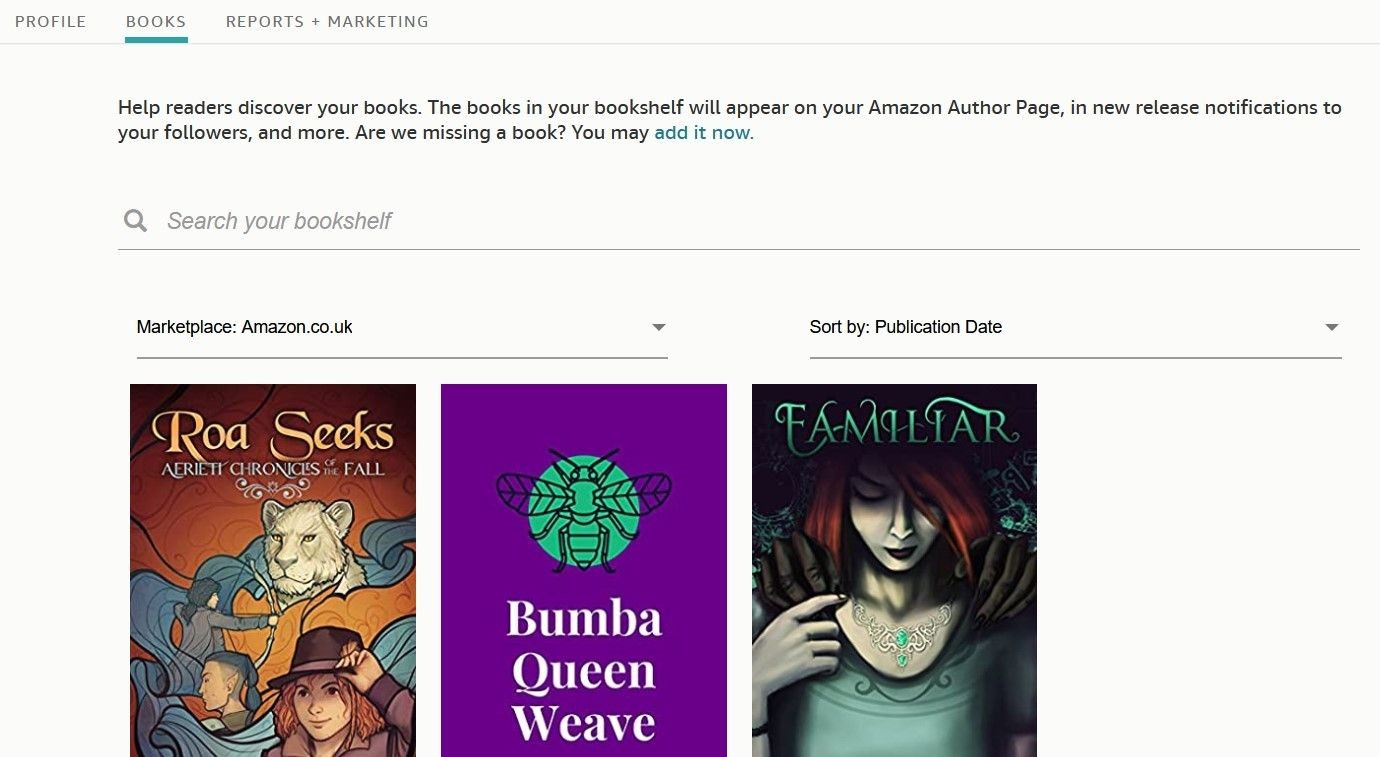 Thêm sách vào hồ sơ Amazon Author Central
Thêm sách vào hồ sơ Amazon Author Central
4. Thêm Khuyến Nghị Sách Để Kết Nối Với Độc Giả
Trong tab Reports + Marketing của Author Central, bạn sẽ tìm thấy các khuyến nghị sách của mình. Sử dụng những điều này để chỉ ra các tác phẩm của chính bạn cho độc giả hoặc đề xuất sách của các tác giả khác.
Đây là một cách tuyệt vời để tương tác với khán giả của bạn, thể hiện sở thích cá nhân và hỗ trợ các nhà văn đồng nghiệp. Để quảng bá sách của bạn tốt hơn, sử dụng các công cụ tiếp thị của KDP.
Trong trường hợp này, hãy nhấp vào Create recommendation. Một trang sẽ mở ra chứa hai danh sách câu hỏi nhỏ, danh sách đầu tiên liên quan đến các tựa đề bạn đã viết, danh sách thứ hai liên quan đến bất kỳ tựa đề nào bạn chưa viết.
Chọn một câu hỏi, nhấp vào Select book, tìm tựa đề bạn muốn, nhấp vào Preview, và hoàn tất quá trình với Submit.
Bất kỳ khuyến nghị nào bạn thêm sẽ gia nhập các tính năng hồ sơ của bạn để mọi người có thể nhìn thấy. Vì vậy, một lần nữa, hãy chọn lựa cẩn thận.
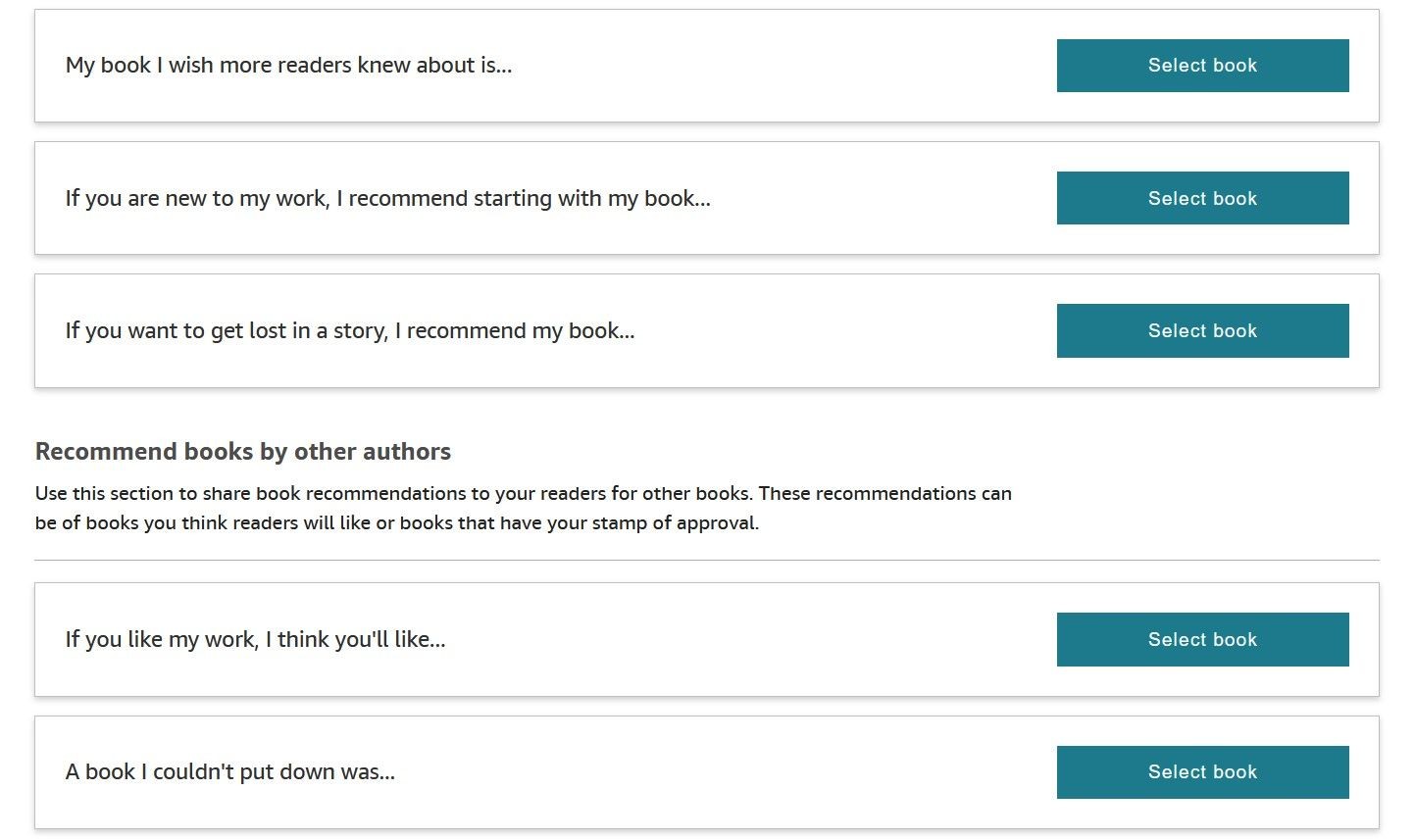 Khuyến nghị sách cho hồ sơ Amazon Author Central
Khuyến nghị sách cho hồ sơ Amazon Author Central
5. Xem Trước Hồ Sơ Của Bạn và Thực Hiện Thay Đổi
Trở lại phần Profile của bạn là công cụ Author Page, giúp bạn truy cập trực tiếp vào hồ sơ của mình trên bất kỳ tên miền Amazon nào.
Nhấp vào mũi tên để mở menu thả xuống và chọn một tên miền. Sau khi bạn nhấn nút Go, một tab mới sẽ mở ra với trang tác giả của bạn.
Việc có thể nhanh chóng xem trước hồ sơ công khai của bạn giúp nó trở nên hiệu quả hơn. Ví dụ, không phải tất cả các quốc gia đều hiển thị nó theo cùng một cách. May mắn thay, việc kiểm tra các yếu tố cần điều chỉnh rất dễ dàng, nếu chỉ để làm cho tất cả các trang của bạn trông đẹp.
Đánh giá các chi tiết như độ dài và nội dung của tiểu sử của bạn, mức độ liên quan hoặc bổ sung của phương tiện truyền thông, và liệu có đánh giá trên Amazon đáng đọc và sử dụng để cải thiện sự hiện diện của bạn trên nền tảng này hay không.
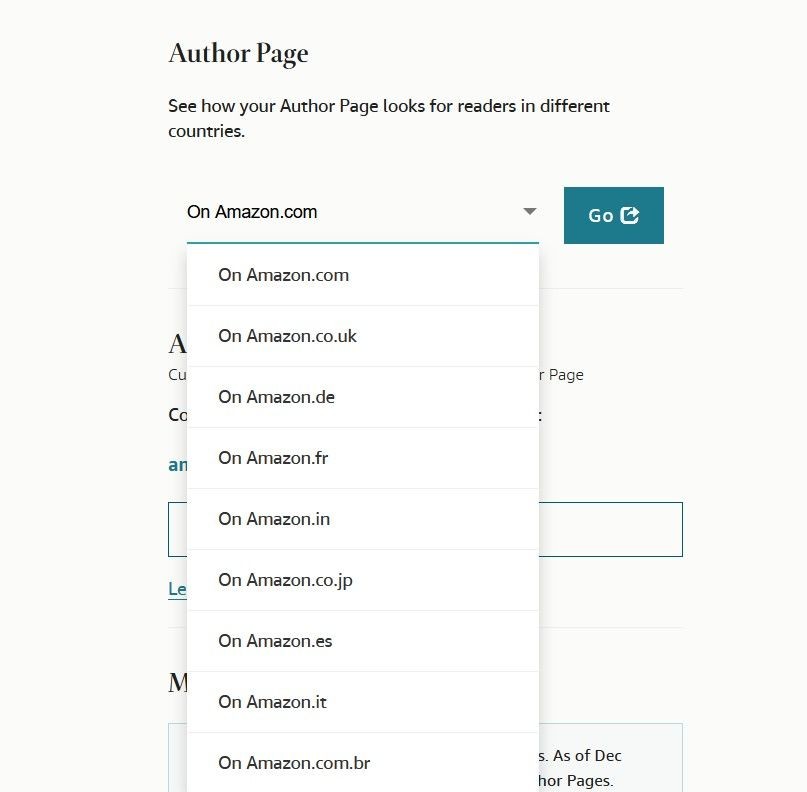 Chọn tên miền Amazon để truy cập thông qua Author Central
Chọn tên miền Amazon để truy cập thông qua Author Central
6. Giám Sát Báo Cáo Hiệu Suất Để Có Thông Tin Chi Tiết
Một phần quan trọng khác trong việc duy trì hồ sơ Author Central của bạn là theo dõi các báo cáo của Amazon và cải thiện trang của bạn cho phù hợp.
Các Reports có sẵn của bạn nằm dưới Reports + Marketing. Khu vực này cung cấp các cập nhật về người theo dõi của bạn, thứ hạng bán hàng, doanh số hàng tuần và đánh giá của khách hàng.
Nếu bạn mong muốn làm cho sách của mình thành công trên Amazon và hơn thế nữa, hãy tận dụng tối đa những báo cáo này.
Khi doanh số giảm, hãy chạy một chiến dịch tiếp thị và cải thiện hồ sơ của bạn tốt nhất có thể. Nếu ai đó để lại phản hồi tiêu cực, hãy lưu ý bất cứ điều gì bạn có thể sử dụng một cách xây dựng—sau khi bạn kiểm tra các dấu hiệu cảnh báo liên quan đến đánh giá giả mạo trên Amazon.
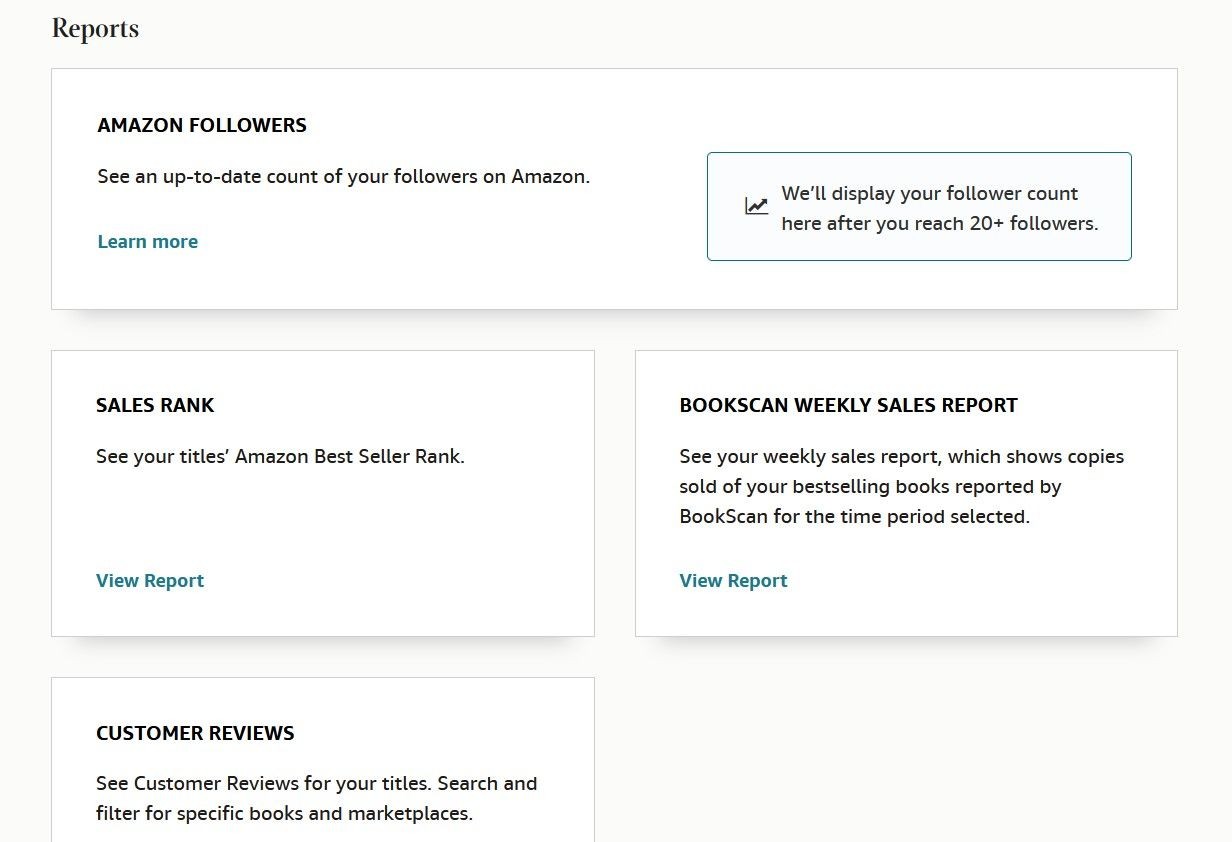 Báo cáo Amazon Author Central
Báo cáo Amazon Author Central
7. Cập Nhật Thông Tin và Tối Ưu Hóa Hồ Sơ
Để tối ưu hóa hồ sơ của bạn, hãy thường xuyên cập nhật thông tin cá nhân và ấn phẩm. Đảm bảo rằng tiểu sử của bạn phản ánh chính xác các thành tựu mới nhất và các dự án đang diễn ra. Hãy xem xét việc thêm các bài viết, blog hoặc sự kiện liên quan đến sách của bạn để tăng cường sự hiện diện của bạn.
8. Tương Tác Với Độc Giả
Tương tác với độc giả của bạn là một phần quan trọng để xây dựng cộng đồng. Hãy trả lời các đánh giá và nhận xét một cách chuyên nghiệp và lịch sự. Sử dụng các công cụ như email, mạng xã hội và blog để duy trì kết nối với độc giả của bạn.
-
Làm thế nào để tạo tiểu sử trên Amazon Author Central?
- Bạn có thể tạo tiểu sử bằng cách vào tab Profile trên trang chủ của Amazon Author Central, cuộn xuống phần Your biographies và nhấp vào Add bio.
-
Tôi có thể thêm video vào hồ sơ Amazon Author Central của mình không?
- Có, bạn có thể thêm video bằng cách nhấp vào nút Upload media trên trang hồ sơ của bạn và chọn tệp video phù hợp.
-
Làm thế nào để thêm sách đã xuất bản vào hồ sơ của tôi?
- Bạn có thể thêm sách bằng cách vào tab Books, nhấp vào Add a Book, nhập tiêu đề, tác giả hoặc ISBN, và chọn ấn phẩm của bạn.
-
Tôi có thể xem trước hồ sơ của mình trên các tên miền Amazon khác nhau không?
- Có, bạn có thể xem trước hồ sơ của mình bằng cách sử dụng công cụ Author Page trong phần Profile và chọn tên miền từ menu thả xuống.
-
Làm thế nào để tôi biết liệu hồ sơ của mình có cần cải thiện hay không?
- Bạn có thể theo dõi các báo cáo hiệu suất trong phần Reports + Marketing để biết thông tin chi tiết về người theo dõi, thứ hạng bán hàng, doanh số và đánh giá của khách hàng.
-
Tôi có thể thêm khuyến nghị sách từ các tác giả khác không?
- Có, bạn có thể thêm khuyến nghị sách từ các tác giả khác bằng cách vào tab Reports + Marketing, nhấp vào Create recommendation và chọn tựa đề bạn muốn đề xuất.
-
Làm thế nào để tương tác với độc giả của tôi trên Amazon?
- Bạn có thể tương tác với độc giả bằng cách trả lời các đánh giá và nhận xét một cách chuyên nghiệp, sử dụng email, mạng xã hội và blog để duy trì kết nối.
Kết Luận
Thành công với tư cách là một tác giả trên Amazon bắt đầu từ một hồ sơ hiệu quả trên Author Central. Trang tác giả của bạn là cách độc giả tìm hiểu về bạn và sách của bạn trên Amazon. Hãy sử dụng các công cụ và mẹo trên để thể hiện mình là một nhà văn chuyên nghiệp với những tựa đề tuyệt vời và hiểu rõ ngành xuất bản.
Để có chiến lược tốt nhất, hãy nỗ lực tìm hiểu về thế giới sách, bao gồm các cốt truyện và thể loại phổ biến, kỹ thuật tiếp thị và công nghệ mà độc giả yêu thích. Kiến thức này sẽ giúp bạn đưa ra quyết định tốt hơn và xây dựng các kế hoạch thực tế để mở rộng cơ sở người hâm mộ, tăng doanh số, đạt được đánh giá cao và các mục tiêu quan trọng khác.
Hãy truy cập Tạp Chí Mobile để biết thêm nhiều hướng dẫn hữu ích khác. Để khám phá thêm nhiều bài viết hướng dẫn, bạn có thể truy cập chuyên mục Hướng Dẫn.